Form
PyroCluster benutzt Volumen, um die atmosphärischen Effekte zu berechnen. Es gibt mehrere Volumenformen, die Ihnen helfen, den gewünschten Effekt zu erzeugen.
Die fortschittliche Echtzeit-Vorschau auf die PyroCluster-Volumen hilft Ihnen beim Abschätzen, wie ein Effekt wohl aussehen wird. Auf jeden Fall aber können Sie den maximalen Raum, den ein Effekt einnehmen wird, erkennen.
Zudem spart die Vorschau jede Menge Zeit, wenn es an die Feinabstimmung der Alterungseffekte geht. Die Vorschau-Volumen zeigen exakt die maximale Volumengröße zu einem bestimmten Partikelalter. Während Sie dann den Alterungs-Gradienten einstellen, sehen Sie die Reaktion darauf im Editor in Echtzeit.
PyroCluster bietet Ihnen 3 verschiedene Formen, aus denen Sie eine wählen können. Beachten Sie, dass die Form, die Sie im Editor-Fenster sehen, nicht den vollständigen Volumen-Effekt zeigt. Die Vorschau der Volumenform stellt den maximal möglichen Voxel-Radius dar. Normalerweise spielt sich der eigentliche Effekt in einem wesentlich kleineren Bereich ab, weil sich der fraktale Noise tief ins Volumen hineinzieht.
Haben Sie Kugelform gewählt, erzeugt die Option Halbkugel aktivieren Kugelabschnitte. Die Größe des Abschnitts geben Sie im darunterliegenden Feld an. Ein Wert von 50% bedeutet, dass die Kugel-Volumen genau in der Mitte abgeschnitten werden. Es entstehen also echte Halbkugeln. Diese Möglichkeit eignet sich hervorragend für Wolken am Himmel.
Beachten Sie die folgenden Beispiele, um mehr über die verschiedenen Form-Typen zu erfahren:
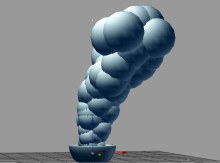 Kugel-Volumen im Editor Kugel-Volumen im Editor |  Berechnetes Volumen Berechnetes Volumen |
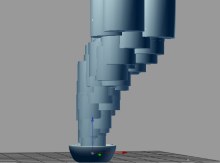 Zylinder-Volumen im Editor Zylinder-Volumen im Editor |  Berechnetes Volumen Berechnetes Volumen |
 Quader-Volumen im Editor Quader-Volumen im Editor |  Berechnetes Volumen Berechnetes Volumen |
Radius kontrolliert die Volumengröße. Merken Sie sich, dass dies die maximale Größe ist, die das Volumen erreichen kann. Werden Alter-Effekte in einer Partikel-Animation verwendet, kontrolliert z.B. der Alter Radius-Verlauf den prozentualen Anteil dieses Radiuswertes.
Radius stellt den Radius oder die Größe der Kugeln, Halbkugeln, Würfel oder Zylinder dar.
Aktiviert die Funktion Halbkugel.
Hier bestimmen Sie die Größe der Halbkugel. Bei 0 % erhhält man noch eine komplette Kugel, 50 % ergeben die Halbkugel.
Wenn Sie diese Option anwählen, benutzt PyroCluster die Transformationsmatrix der Partikel für die Rotation jedes Voxels oder atmosphärischen Effekt. Damit diese Funktion ordnungsgemäß arbeitet, müssen Sie die Partikel-Rotation von Cinema 4D benutzen!
Wenn sie diese Option anwählen, analysiert PyroCluster jedes Partikel sowie den Geschwin- digkeitsvektor jedes Partikels. Diese Funktion registriert sogar Winkeländerungen aller Partikel im zugewiesenen Partikelsystem.
Alle Informationen basieren ausschließlich auf dem Geschwindigkeits-Vektor. Ein Partikel, das sich auf der Stelle dreht (keine Vorwärtsbewegung), erzeugt dennoch ein statisches, kugelförmiges Voxel. Wenn Sie die PyroCluster-Voxel der Partikel-Berwegung/Rotation anpassen wollen, müssen Sie sicherstellen, dass sich die Partikel auch tatsächlich durch den Raum bewegen. Rotation ohne Vorwärtsbewegung macht bei Wolkensystemen keinen Sinn.
Das Beispiel unten zeigt rotierende und sich ausdehnende Wolken, die mit PyroCluster unter Verwendung der Partikelrotation und -ausdehnung erzeugt wurden.
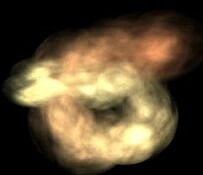
Normalerweise benutzt PyroCluster kugelförmige Volumina, um die Wolkeneffekte zu berechnen. Wenn Sie aber wollen, können Sie natürlich auch andere Formen wählen, um den Volumeneffekt zu berechnen. Bei allen nicht-kugeligen Geometrien macht es Sinn, die Möglichkeit der Rotation in PyroCluster zu benutzen.
Sie können die Volumina frei um jede der drei Raumachsen drehen. Die Zahl im Wertefeld gibt den Drehwinkel in Grad an, wobei 360° dem Vollkreis entsprechen.
Beachten Sie die Beispiele unten, um zu sehen, wie sich eine Drehung auf die PyroCluster-Volumina auswirkt.
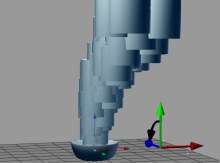 Rotation X = –90 Rotation X = –90 |  Rotation Y = 90 Rotation Y = 90 |  Rotation Z = 90 Rotation Z = 90 |
Sie können die PyroCluster-Volumen auch in jede Achsenrichtung getrennt skalieren. Das Standardvolumen besitzt einen Skalierungsfaktor von 1.0 in jede Richtung. Höhere Werte ergeben ausgedehnte Volumen, kleinere Werte gestauchte.
Sie können jeden Skalierungsfaktor auch animieren, um z.B. dramatisch bewegte Wolken zu erzeugen.
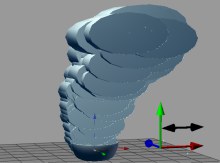 Skalierung entlang der X-Achse Skalierung entlang der X-Achse | 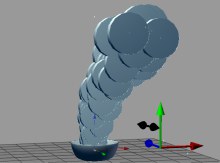 Skalierung entlang der Z-Achse Skalierung entlang der Z-Achse | 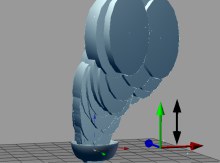 Skalierung entlang der Y-Achse Skalierung entlang der Y-Achse |
Diese Funktion benutzt die Winkeländerung jedes einzelnen Partikels im zugewiesenen Partikelsystem.
Alle Informationen basieren ausschließlich auf dem Geschwindigkeitsvektor. Ein Partikel, das auf der Stelle rotiert (keine Vorwärtsbewegung) ergibt trotzdem ein statisches, kugelförmiges Voxel. Wenn Sie die PyroCluster-Voxel an die Partikel-Bewegung/Rotation anpassen wollen, müssen Sie sicherstellen, dass sich die Partikel auch tatsächlich durch den Raum bewegen. Für Wolkensysteme macht Rotation ohne Vorwärtsbewegung keinen Sinn. In dem Beispiel unten sehen Sie rotierende und sich ausdehnende Wolken, die mit PyroCluster unter Verwendung der Partikel-Rotation und -Dehnung erzeugt wurden.
Eventuell möchten Sie die Dehnungsachse und den Dehnungsfaktor sich bewegender Partikel manuell setzen. Normalerweise benutzen Sie nur die Dehnung entlang der X-Achse, um die Illusion zu erzeugen, der Rauch/Wolken-Effekt folge einem Pfad.
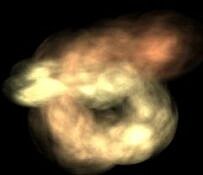
Aktivieren Sie die Vorschau-Option, um die Volumen zu sehen, die PyroCluster während der Berechnung benutzt.
Max. Sichtbarkeit [1..2147483647]
Mit dem Parameter Max. Sichtbarkeit bestimmen Sie die maximale Anzahl der angezeigten Volumen in der Szene.